千兆上联管理型交换机Word格式文档下载.docx
《千兆上联管理型交换机Word格式文档下载.docx》由会员分享,可在线阅读,更多相关《千兆上联管理型交换机Word格式文档下载.docx(50页珍藏版)》请在冰豆网上搜索。
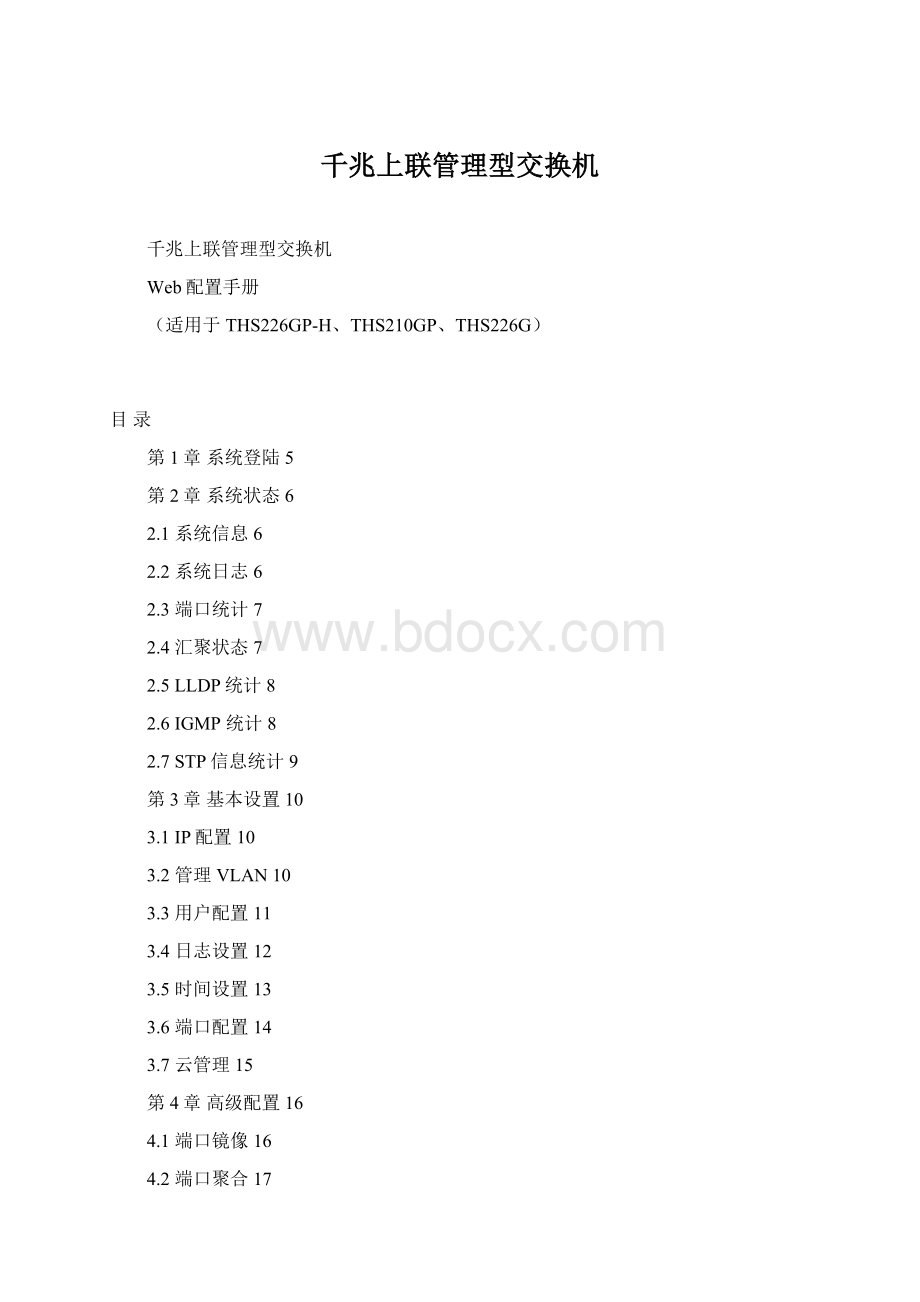
6.2静态MAC绑定43
6.3端口限速43
6.4风暴控制45
6.5端口隔离46
6.6DoS47
6.7环路保护48
6.8STP49
第7章系统工具52
7.1设备重启52
7.2恢复出厂52
7.3固件升级53
7.4配置上传53
7.5配置导出54
7.6Ping检测54
7.7网线诊断55
附录常见故障诊断56
第1章系统登陆
交换机采用web视图方式进行管理,交换机的缺省IP是192.168.255.1。
在登陆之前,请确保管理PC的IP地址与交换机IP地址在同一网段内,否则无法访问交换机管理IP地址。
设置好后,在浏览器中输入192.168.255.1,即可访问交换机的配置页面。
该WEB界面分为八大模块,分别为系统状态、设备配置、端口配置、高级配置、网络管理、QoS配置、网络安全、系统维护。
下面将分别对各模块进行介绍。
图2.1.1交换机登陆页面
上图是交换机登陆页面,系统缺省的密码是admin(注意大小写),系统仅允许单一管理员登陆,当管理员登陆时,来自其他的登陆请求会被拒绝。
当管理员退出登陆后,来自其他IP的用户可以登陆配置设备。
如果出现管理IP地址冲突,则表明上次管理时没有正常退出,设备里仍然保存着上一管理员信息。
此时可以选择重新启动设备或者静止等待180s后再登陆。
建议管理员第一次登陆后即修改交换机IP地址和密码,交换机不要和DHCP服务器或者网关设备分配在同个网段。
第2章系统状态
2.1系统信息
图21系统信息
上图为交换机系统信息显示页面。
该页面可查看设备的型号、硬件版本、MAC地址、序列号、软件版本、编译时间、运行时间。
2.2系统日志
图22系统日志
上图为交换机系统日志显示页面。
该页面可查看设备运行过程中的系统日志信息,系统日志管理大多数的信息输出,并且能够进行细致的分类,从而能够有效地进行信息筛选,方便维护人员分析问题。
2.3端口统计
图23端口统计
上图为交换机端口统计显示页面。
该页面可以看到每个端口发送/接收的包数量、字节数,发送/接收错误报文数。
当端口的错误报文数过多则说明该端口的工作状态很差,需要检查端口所连的网线或者对方网卡是否存在问题。
点击“刷新”按钮来查看最新的数据信息。
也可点击清除,清除所选端口的统计数据。
2.4汇聚状态
图24汇聚状态统计
上图为交换机链路聚合状态显示页面。
该页面可以查看到对交换机设置的端口聚合的详细情况。
例如:
聚合类型、链路状态、聚合组活跃成员与备用成员等等;
2.5LLDP统计
图25LLDP统计
上图为交换机LLDP信息显示页面。
设备开启LLDP(链路层发现协议)功能以后,可在此查看交换机每个端口相关LLDP信息,包括TX帧总计,RX帧总计,RX帧丢弃,RX帧活跃成员,RXTLVS丢弃,RXTLVS未知以及RX超时次数。
2.6IGMP统计
图26IGMP统计
上图为交换机IGMP信息显示页面。
设备开启IGMP侦听功能以后,可在此查看交换机统计的IGMP包信息。
点击刷新可查看最新的IGMP数据包统计,点击清除按钮可清除所有IGMP数据包。
2.7STP信息统计
图27STP统计
上图为交换机STP统计显示页面。
该页面可以看到交换机的每个端口、每个聚合组对应STP的BPDU和TCNBPDU数据包的统计情况。
第3章基本设置
3.1IP配置
图31IP配置
上图为交换机系统IP地址配置页面。
该页面用来配置设备管理接口“InterfaceVLAN1”的IP地址,初始情况下设备的IP地址、掩码、网关几项会显示在页面表单中。
修改表单内容后,点击“应用”以完成对地址的修改;
更改IP后将用更改后的IP进入WEB页面。
当客户选择DHCP客户端后,交换机管理IP是由网络中的DHCP服务器分配,进入WEB将会使用DHCP服务器分配的IP(提示:
查看DHCP分配的IP可通过串口或DHCP服务器中查看)。
请注意:
请不要随意修改交换机子网掩码,如修改不当,会出现无法登陆交换机的情况。
3.2管理VLAN
图32管理VLAN
上图为交换机管理VLAN显示页面,管理VLAN配置框下拉后可选择设置本交换机的管理VLAN,此设备管理VLAN默认为VLAN1。
交换机的管理IP属于管理VLAN,更改管理VLAN后,只能通过属于管理VLAN的端口才能访问设备的管理IP。
配置举例:
创建VLAN2,将1-8口划分到VLAN2,其余口默认属于VLAN1,将管理VLAN更改为VLAN2,此时只能通过1-8口,能访问交换机的管理IP。
9-26口不属于管理VLAN,无法访问交换机WEB。
管理VLAN只能更改为已经创建的VLAN。
3.3用户配置
图33用户配置
上图为交换机系统账号配置页面。
此页面可修改设备登录密码,请牢记新密码,防止密码丢失登录设备失败。
密码类型:
用户密码的加密方式。
●ClearText:
密码以明文方式存储;
●Encrypted:
密码以加密方式存储;
权利类型:
用于决定用户的权限等级。
●Admin:
当用户权利类型为Admin时可对交换机进行配置;
●User:
当用户权利类型为User时只能对交换机配置进行查看,不可更改;
用户“admin”为管理员用户,默认不可删除。
3.4日志设置
日志系统是以太网交换机中不可或缺的一部分,它是系统软件模块的信息枢纽。
日志系统为网络管理员和开发人员监控网络运行情况和诊断网络故障提供了强有力的支持。
本功能包括日志服务器、本地日志和远程日志三个配置页面。
3.4.1日志服务器
图34日志服务器
上图为交换机日志服务器配置页面,此页面可选择启用和禁用日志服务器,服务器默认为启用状态。
3.4.2本地日志
图35本地日志
上图为本地日志配置页面,可通过“目标”下拉框来筛选您需要关注的日志信息类型,通过“程度”的下拉框来筛选你需要关注的日志信息类型的程度。
本地日志配置状态下的删除按钮,可以删除已经关注了的日志条目。
目标:
表示日志的类型。
●Buffered:
内存缓冲区记录的日志信息;
●Console:
控制台记录的日志信息,即串口日志信息;
程度:
表示记录日志的严重级别(由上到下,紧急程度逐渐降低)
程度
含义
emerg
极其严重的错误,需要立即采取措施解决
alert
需要立即采取措施解决的错误
crit
关键性错误,需要尽快采取措施解决
error
需关注但不关键的错误
warning
系统运行存在某种差错,某项功能会受到影响
notice
需要适当关注的事件信息
info
不需要关注的提示信息
debug
调试过程产生的信息
3.4.3远程日志
图36远程日志
上图为远程日志配置页面,此页面可设置远程服务器的IP和服务端口,选择上传到远程服务器的日志程度。
可以在远程的服务器上监控网络运行情况和诊断网络故障。
●服务器地址:
远端日志服务器的IP地址
●服务端口:
发送/接收系统日志时所用到的UDP端口号,这里使用标准的514号
●程度:
表示记录日志的严重级别,详情参考本地日志下的程度表
●设备:
设备定义的日志来源
3.5时间设置
图37时间设置
上图为交换机系统SNTP配置页面。
SNTP是用来使计算机时间同步化的一种协议,它可以使计算机对其服务器做同步化,它可以提供高精准度的时间校正(LAN上与标准间差小于1毫秒,WAN上几十毫秒),且可介由加密确认的方式来防止恶毒的协议攻击。
“模式”项控制功能的全局操作,有禁用和使能两种选项。
3.6端口配置
图表38端口配置
上图为交换机端口配置界面。
在页面中,端口状态有2种状态:
使能、禁用。
端口使能即打开此端口;
端口禁用即关闭此端口,默认端口为使能状态。
端口模式有6种选择:
自动协商、10Harf、10Full、100Harf、100Full、1000Full,可以根据需求在模式下拉列表中指定,缺省状态是自动协商。
本系统流控默认为关闭状态,可以根据业务需求打开流控开关。
端口环路检测功能默认为关闭状态,当需要用到环路检测功能时,可以选择打开,此时若设备检测到环路,会阻塞一个端口,防止环路出现。
(提示:
当某一端口被阻塞时,设备面板上Link指示灯依然显示亮,表示物理链路正常;
web页面顶端Link指示灯会变暗,表示端口被逻辑阻塞。
)
3.7云管理
图表39云管理配置
上图为云盒子管理key值设置页面,可以设置和云盒子匹配的key值,保证云盒子能正常管理交换机。
默认为admin.。
第4章高级配置
4.1端口镜像
图41端口镜像配置
上图为交换机端口镜像配置页面。
该页面端口镜像功能,将某些端口的业务或者控制报文流量完整地映射到指定的端口,该指定的端口为“镜像目的端口”,被映射的端口为“镜像源端口”。
系统的所有端口都可以配置为镜像源端口,但镜像目的端口只能配置一个。
当某个端口被配置镜像目的端口时,则不能再配置为源端口。
源端口指的是被镜像端口,可以配置多个。
镜像源端口—模式:
镜像到目的端口的数据流方向
●Disabled:
本端口不配置为镜像源端口
●Rxonly:
将本端口接收方向的数据镜像到目的端口
●Txonly:
将本端口发送方向的数据镜像到目的端口
●Enabled:
将本端口收、发方向的数据都镜像到目的端口
将26号端口的收发方向数据镜像到1号端口;
在端口镜像配置页面,目的端口选择为端口1,源端口下的26号端口模式选择为Enabled,应用,配置完成。
4.2端口聚合
链路聚合是将多个物理以太网端口聚合在一起形成一个逻辑上的聚合组,使用链路聚合服务的上层实体把同一聚合组内的多条物理链路视为一条逻辑链路。
链路聚合可以实现出负荷在聚合组中各个成员端口之间分担,以增加带宽。
同时,同一聚合组的各个成员端口之间彼此动态备份,提高了连接可靠性。
本功能包括静态聚合和LACP配置两个配置页面。
4.2.1静态聚合
图42静态聚合
交换机支持8组汇聚,每组支持2-8个端口。
汇聚组成员端口请保持配置一致性,如端口速率模式、所属VLAN信息等。
如果某些端口已开启LACP动态汇聚协议,则无法手工配置静态汇聚。
负载均衡模式:
聚合的链路之间数据流通过时的选路方式
●IP/MACAddress:
聚合组中各成员端口根据源目IP和源目MAC地址进行负载分担
●SourceMAC:
聚合组中各成员端口根据源MAC地址进行负载分担
●Sourceport:
聚合组中各成员端口根据数据流的源端口进行负载分担
配置举例:
将交换机的1-4口加入汇聚组1
1 将端口1-4加入LAG1,点击应用,配置完成;
2 可在设备状态下的汇聚状态里查看端口的聚合状态;
同一端口静态汇聚不能与动态LACP汇聚同时配置。
4.2.2LACP配置
图43LACP配置
交换机支持端口动态汇聚,端口开启LACP协议以后,汇聚的双方设备通过协议交互汇聚信息,根据双方的参数和状态,自动将匹配的链路汇聚在一起收发数据。
汇聚形成后,交换设备维护汇聚链路状态,当双方配置变化时,自动调整或解散汇聚链路。
如果某些端口已经进行了静态的端口汇聚,则无法实现LACP动态汇聚。
同一端口动态LACP汇聚不能与静态汇聚同时配置
4.3VLAN配置
VLAN(VirtualLocalAreaNetwork)的中文名为"
虚拟局域网"
。
虚拟局域网(VLAN)是一组逻辑上的设备和用户,这些设备和用户并不受物理位置的限制,可以根据功能、部门及应用等因素将它们组织起来,相互之间的通信就好像它们在同一个网段中一样,由此得名虚拟局域网。
以太网是一种基于CSMA/CD(CarrierSenseMultipleAccess/CollisionDetect,带冲突检测的载波侦听多路访问)技术的共享通讯介质。
采用以太网技术构建的局域网,既是一个冲突域,又是一个广播域,当网络中主机数目较多时会导致冲突严重,广播泛滥、性能显著下降,甚至网络不可用等问题。
通过在以太网中部署网桥或二层交换机,可以解决冲突严重的问题,但仍然不能隔离广播报文。
在这种情况下出现了VLAN(VirtualLocalAreaNetwork,虚拟局域网)技术。
VLAN技术可以把一个物理LAN划分成多个逻辑的LAN——VLAN。
处于同一VLAN的主机能直接互通,而处于不同VLAN的主机则不能直接互通。
这样,广播报文被限制在同一个VLAN内,即每个VLAN是一个广播域。
VLAN之间的通信是通过第3层的路由器来完成的。
与传统的局域网技术相比较,VLAN技术更加灵活。
VLAN配置包括创建VLAN、接口配置、VLAN端口、VLAN端口成员四个配置页面。
4.3.1创建VLAN
图44创建VLAN
此页面为交换机创建/删除VLAN页面;
用户在此处可以新建一个VLAN,可配置VLAN名称。
已创建的VLAN会在下方VLAN表格中显示,点击编辑可对此VLAN名称进行重新命名,点击删除可将已经创建的VLAN删除。
VLAN1为默认VLAN,无法删除,可选择编辑对其重命名。
4.3.2接口配置
图45接口配置
此处是交换机接口配置页面,此页面可配置端口的模式并根据端口的模式配置端口的PVID,接收类型,和入口过滤是否使能。
注意:
当接口配置为access模式时,PVID默认为1,接受类型默认为UntagOnly,入口过滤默认为使能,均不可在此页面更改。
VLAN接口模式:
Access、Trunk、Hybrid三种模式。
●Hybrid:
端口可以属于多个VLAN,可以接收和发送多个VLAN的报文,Hybrid端口允许多个VLAN的报文发送时不带Tag标签;
可以用于网络设备之间连接,也可以用于连接用户设备;
●Access:
端口只能属于1个VLAN,一般用于连接用户设备。
●Trunk:
端口可以属于多个VLAN,可以接收和发送多个VLAN的报文,Trunk端口只允许缺省VLAN的报文发送时不带Tag标签,一般用于网络设备之间连接;
默认所有端口属于Trunk模式。
PVID:
Port-baseVLANID。
是基于端口的VLANID,一个端口可以属于多个VLAN,但是只能有一个PVID。
VLAN端口收到一个不带tag头的数据包时,会按端口PVID添加tag,该数据包会在PVID所属VLAN内转发。
接收类型:
ALL、Tagonly、Untagonly三种类型。
●ALL:
接收所有类型的数据帧;
●Tagonly:
只接收带相同VLANTag的数据帧;
●Untagonly:
只接收不带Tag的数据帧;
4.3.3VLAN端口
图46VLAN端口
上图为交换机VLAN端口配置页面。
用户可以在之前新建的VLAN基础上,将特定模式的端口加入到对应的VLAN中去。
点击VLANID的下拉框可以选择配置的VLAN,选择Membership中的属性可以决定,此端口在当前VLAN中的状态是Fobidden或Exclude或Tagged或Untagged。
VLAN接口模式:
在端口配置页面中所配置的VLAN接口模式。
Membership:
Fobidden、Exclude、Tagged、Untagged四种属性。
●Fobidden:
此端口禁止手动加入以及动态注册到该VLAN。
●Exclude:
此端口不包括在当前VLAN中。
●Tagged:
此端口发送的是当前VLAN带Tag的数据帧。
●Untagged:
此端口发送的是当前VLAN不带Tag的数据帧。
带勾表示此端口的PVID与当前选择的VLANID一致。
4.3.4VLAN端口成员
图47VLAN端口成员
上图为VLAN端口成员表格,此表可以看到您所配置的每个端口的属性,包括端口的模式,端口的缺省VLAN以及端口所属的VLAN,并可点击编辑更改端口的属性。
1)VLAN端口配置举例:
将端口1和2加入VLAN2,端口3和4加入VLAN3。
1 在创建VLAN页面,在VLAN列表输入2,VLAN功能选择添加,VLAN前缀命名为TEST2,此处不填写则默认为VLAN0002。
VLAN3同理创建。
也可批量创建,在VLAN列表下输入2-3,VLAN功能选择添加,VLAN前缀不填写,点击应用即可。
2 接口配置页面,在端口选择里选中1、2、3、4端口,VLAN接口模式选择Access模式,此时PVID,接收类型,入口过滤等不可再配置。
3 VLAN端口页面,在VLANID下拉框中选择VLAN2,将1、2口的Membership选择为Untagged,点击应用;
再在VLANID下拉框中选择VLAN3,将3、4口的Membership选择为Untagged,点击应用,即配置完成。
4 在VLAN端口成员页面,可查看VLAN端口成员属性,也可编辑其属性。
2)Trunk口配置举例:
5口配置为Trunk口且允许VLAN2,VLAN3流量通过
1 创建VLAN2、3,参考VLAN端口配置举例的步骤1
2 接口配置页面,在端口选择里选中5,VLAN接口模式选择Trunk,PVID默认1,此时接收类型,入口过滤等不可再配置。
3 VLAN端口页面,在VLANID下拉框中选择VLAN2,将5口的Membership选择为Tagged,点击应用;
再在VLANID下拉框中选择VLAN3,将5口的Membership选择为Tagged,点击应用,即配置完成。
3)Hybrid口配置举例:
6口配置为Hybrid口且允许VLAN2,VLAN3流量通过
2 接口配置页面,在端口选择里选中6,VLAN接口模式选择Hybrid,PVID默认1,接收类型选择ALL,使能入口过滤。
3 VLAN端口页面,在VLANID下拉框中选择VLAN2,将6口的Membership选择为Tagged,点击应用;
再在VLANID下拉框中选择VLAN3,将6口的Membership选择为Tagged,点击应用,即配置完成。
4)跨交换机VLAN通信应用举例:
用Trunk口级联:
1 在两台交换机用5口级联,重复VLAN端口配置举例与Trunk口配置举例中的步骤即可完成跨交换机的配置。
2 两台设备的属于VLAN2的端口可通过两设备的Trunk口5口通信。
属于VLAN3的端口也可以通过两设备的Trunk口5口通信。
用Hybrid口级联:
1 在两台交换机用6口级联,重复VLAN端口配置举例与Hybrid口配置举例中的步骤即可完成跨交换机的配置。
2 两台设备的属于VLAN2的端口可通过两设备的Hybrid口6口通信。
属于VLAN3的端口也可以通过两设备的Hybrid口6口通信。
4.4语音VLAN
语音VLAN是为用户的语音数据流划分的VLAN。
用户通过创建语音VLAN并将连接语音设备的端口加入语音VLAN,可以使语音数据集中在语音VLAN中进行传输,便于对语音流进行有针对性的CoS优先级配置,提高语音流量的传输优先级,保证通话质量。
4.4.1属性
图48属性
上图为语音VLAN属性配置页面,此页面可以启用或禁用语音VLAN,选择语音VLAN的ID(勾选Enable按钮,即可配置语音VLANID,默认VLAN2),配置COS优先级以及设置老化时间。
●VoiceVLANId:
指语音数据集中传输的VLAN
●Cos/802.1P备注:
语音流优先级的配置,提高语音流量的传输优先级,保证通话质量
●老化时间:
老化时间后,该端口没有再次收到语音数据,交换机将把该端口自动退出Voice-VLAN
VoiceVLANId只能在已经穿创建的VLAN中进行选择,默认VLAN2。
4.4.2OUI配置
图49OUI配置
上图为OUI配置页面,OUI地址指用来识别为语音数据流的前三位的MAC地址,支持VoiceVLAN的以太网交换机可以根据进入交换机端口的数据报文中的源MAC地址字段来判断该数据流是否为语音数据流,源MAC地址符合系统设置的语音设备OUI(OrganizationallyUniqueIdentifier,全球统一标识符)地址的报文被认为是语音数据流。
接收到语音数据流的端口将自动加入VoiceVLAN,该端口下连接的语音设备所发出的带有VoiceVLAN标签的语音流便能够通过该端口进行传输,并享有较高的传输优先级。
下表是常见语音设备商家产品的OUI地址,已在本交换机中设置为缺省OUI地址。
OUI地址
设备商家
00:
E0:
BB
3COM
03:
6B
Cisco
75
Veritel
D0:
1E
Pingtel
01:
E3
Siemens
60:
B9
NEC/Philips
0F:
E2
H3C
09:
6E
Avaya
添加语音VLANOUI。
配置OUI地址为00:
11,描述为TEST。
当交换机接收到MAC地址的前三位为00:
11的数据包时,会判断为语言数据流,然后在特定的语音VLAN中转发,提高数据优先级,保证语音通讯质量。
4.4.3端口配置
图410端口配置
上图为端口配置页面,此页面可使能或禁止端口的语音VLAN功能和选择COS优先级是基于源MAC还是基于源和目的MAC。
4.5组播
图411组播
图中显示是组播配置页面,此页面可以配置未知组播行为,也可以设置转发方式是基于MAC还